아이폰, 아이패드, 아이팟 애플기기에 동영상 넣는 방법을 알아보자.

아이폰 동영상 넣기 인코딩 저장방법
안녕하세요. 쿨펀치 인사드립니다.
오늘은 애플 ( APPLE ) 기기 아이폰 & 아이패드 & 아이팟에 동영상 넣는 방법과 동영상 인코딩 저장방법을 알아보겠습니다.
애플 ( APPLE ) 기기 아이폰에 동영상을 넣기 위해서는 안드로이드 기기보다 조금 복잡하죠.
동영상 원본 파일 자체로 플레이가 안 되는가 하며, 각종 인코딩 프로그램으로 아이폰, 아이패드, 아이팟 기기에 최적화 시켜야 하기도 하구요.
특히 아이튠즈 처음 사용해보신 분들은 무엇을 어떻게 해야 되는지 한참을 헤매게 됩니다. ㅎㅎ
그런 분들을 위해 아이폰, 아이패드, 아이팟에 동영상을 인코딩 하고, 아이튠즈를 이용해 동영상을 넣고 플레이 하는 과정 까지 일사천리로 알아보겠습니다.
참고!
다음 팟인코더를 통해 인코딩 할 경우 자막파일이 있는 경우 동영상과 자막 파일을 하나의 파일로 만들어 인코딩 할 수 있습니다.
다음 팟인코더 자료실 - 바로가기
| 아이폰 동영상 넣기 인코딩 저장방법 |
쿨펀치와 함께 아이폰, 아이패드, 아이팟에 동영상 넣는 방법을 알아보아요.
아이폰에 동영상 넣기 위해 동영상 인코딩 과정이 필요 합니다.
이를 설명 하기위해 쿨펀치는 다음 팟인코더를 사용해 보도록 하겠습니다.

다음 팟인코더 설치

다음 팟인코더 자료실 - 바로가기
다음 (Daum) 에서 제작한 다음 팟인코더를 자료실에서 다운로드 받아 주세요.

다운로드 받은 DaumProEncoder.exe 클릭.
설치과정을 시작하겠습니다.

보안 경고창이 열렸습니다.
실행 클릭.

다음 팟인코더 설치과정 시작
다음 클릭.

다음 팟인코더 사용하기 위해서는 사용권 계약에 동의해야 합니다.
동의함 클릭.

1. 다음 팟인코더 설 치중 설치 구성 요소 선택 항목에서 사용자에게 필요한 항목 이외 모두 체크 해제
2. 다음 클릭.

1. 다음 팟인코더 설치 위치 지정.
2. 설치 클릭.

마침 클릭.

다음 팟인코더 프로그램이 깔끔히 설치 완료되었습니다.
아이폰 동영상 인코딩

아이폰용 동영상에 맞게 동영상을 인코딩 해야 합니다.
탐색기를 이용해 인코딩할 동영상을 선택 Daum 팟인코더에 드래그 또는 불러오기 클릭 후 파일 선택

1. 휴대 기기용 탭 선택.
2. 애플 선택. (아이폰, 아이패드, 아이팟)
3. 아이폰 버전에 맞는 동영상 화질 선택. (다양한 아이폰 버전 과 화질별 선택 가능)
4. 동영상 저장 위치 지정. (동영상 저장될 위치를 기본 또는 위치 지정 가능)
5. 인코딩 시작 클릭.

인코딩 진행창 설명
① 전체 선택된 인코딩 파일의 총 진행 시간
② 진행 중인 동영상 파일 인코딩 진행 시간
③ 인코딩 중 화면 미리보기 / 인코딩 완료 후 시스템 종료 (사용자 필요한 기능 선택)

동영상 인코딩 과정이 완료되면 " 인코딩이 완료 되었습니다. " 메시지 창이 열립니다.
폴더열기 클릭.
폴더가 열리면 창을 닫지 마시고 잠시 대기 다음 과정으로
아이튠즈사용 아이폰에 동영상 넣기

아이튠즈를 이용해 아이폰, 아이패드, 아이팟 등에 동영상을 넣기 위해서는 꼭 해당 기기를 PC와 연결해 놓으셔야 합니다.
1. 아이튠즈의 상단의 요약 탭 선택.
2. 옵션 메뉴의 " 수동으로 음악 및 비디오 관리 " 체크박스 체크.
(수동으로 동영상을 넣기 위해서는 꼭 체크)
3. 적용 클릭.

1. 동영상 탭 클릭.
2. 동영상 인코딩 완료 메시지창에서 폴더열기 해둔 폴더에서 인코딩 완료된 파일을 선택
아이튠즈 동영상 목록 란에 드래그
자동으로 PC와 연결 해둔 아이폰, 아이패드, 아이팟에 인코딩된 동영상이 동기화 됩니다.
동영상 파일이 아이폰에 모두 전송되기 전에 PC에서 기기를 분리 하지마세요.
아이폰 동영상 플레이

아이폰에서 인코딩 된 동영상을 플레이 해볼까요.
1. 아이폰 기본 비디오 어플에서 동영상 플레이가 됩니다. 비디어 어플 실행.
다음 팟인코더를 사용해 애플 (Apple) 기기용으로 인코딩했기 때문에 기본 어플에서 플레이가 됩니다.
2. 비디오 어플 실행되며, 목록 란에 인코딩 완료된 동영상 파일이 비디오 목록에 표시됩니다.
클릭.

다음 팟인코더를 사용해 인코딩된 동영상
아이폰에서 끊김 없이 플레이가 가능합니다.
쿨펀치와 함께 아이폰 동영상 넣기 인코딩 저장방법에 대해 알아봤습니다.
다음 시간에도 좋은 내용으로 찾아뵙겠습니다.

'핸드폰 IT > 아이폰' 카테고리의 다른 글
| iOS7 아이폰 스팸 문자, 스팸 전화 차단하는 방법 (11) | 2013.10.16 |
|---|---|
| 아이폰 iOS7 천지인 한글 키보드 설정방법 (12) | 2013.10.15 |
| 아이폰 문자 메시지 초성으로 나오는 문제 해결방법 (49) | 2013.09.23 |
| 아이폰 iOS 7 업데이트 아이튠즈 이용하기 (14) | 2013.09.22 |
| 아이튠즈 이용 아이폰,아이팟,아이패드 백업 및 복원 방법 (40) | 2012.09.25 |
| [아이폰] 아이폰 컴퓨터 원격제어 어플 팀뷰어 사용방법 (17) | 2012.07.04 |
| [아이폰 탈옥] 아이폰 아이패드 탈옥 언락 확인 프로그램 (10) | 2012.03.21 |
| [아이폰]아이폰4S iOS 5 업데이트 후 연락처 추가/삭제가 안돼요! 해결방법! (27) | 2011.12.21 |
| [아이폰]아이폰4S 백업 방법, 복원방법 누구나 쉽게 따라하기! (49) | 2011.11.29 |
| [아이폰]아이폰4S iOS 5 업데이트 후 사라진 어플 복원방법. (10) | 2011.11.19 |
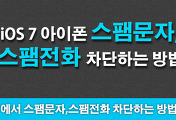



댓글